CAD IV 3dsMaxDesignAdv CVIČENÍ 7 VEDOUCÍ ÚSTAVU: ING.ARCH.DANA MATĚJOVSKÁ VEDOUCÍ CVIČENÍ: BC.ZBYNĚK BUCHTA
|
|
|
- Natálie Vítková
- před 8 lety
- Počet zobrazení:
Transkript
1 CAD IV 3dsMaxDesignAdv CVIČENÍ 7 VEDOUCÍ ÚSTAVU: ING.ARCH.DANA MATĚJOVSKÁ VEDOUCÍ CVIČENÍ: BC.ZBYNĚK BUCHTA
2 Předchozí cvičení: 1.CVIČENÍ Vstupní test a rozřazení do skupin-skupina A, B 2.CVIČENÍ Co všechno potřebujete umět v 3dsMaxu a Cadu, aby jste zvládli atelier v LS.-tvorba terénu více způsobů, filelink manager, kamera a její nastavení, kamera correction, edit mesh, edit poly, uzivatelske nastaveni maxe, jak efektivne pracovat, klavesove zkratky.. 3.CVIČENÍ Rendrovaní v 3dsMax bez externích přídavných plug-inů- Scanline, Radiozita, Mental-ray -principy rendrování, materiálový editor-možnosti nastavení materiálů, region render 4.CVIČENÍ -co je dobré vědět při modelování a rendrování Vašich ateliérů+modelování objektů -modelace pomocí křivek, line, spline, welding, insert, delete, outline, refine, shell, extrude, proboleen, procutter, smooth, turbosmooth, surface, bevel, connect, loft, get shape, get path, deformation režim funkce loft a její možnosti napojování dalších profilů a zakřivení z profilového editoru, optimalizace polygonů u funkce loft, -tipy a triky pro Váš domácí úkol, aby byl správně-camera corretion, photoshop -modelace schodů, vázy, napojení křivek, -krátký úvod do animace-základní kroky, Motion, convert from, napojení kamery na křivku, způsoby rendrování a uložení záznamu -region render, duplikace rendrovanych obrazku pro porovnani -3ds max modeling tutorials jako součást 3ds maxu můžete si vyzkoušet doma a zlepšovat se 5.CVIČENÍ -uprava vyrendrovanych obrazku ve Photoshopu-CRTL+M; CTRL-U -modelovani z křivky opakování a doplnění pomoci LINE atd.-spline/bezier/corner line atd., welding, refine, divide, chamfer, fillet, outline, -opakovani toho, co bylo ve 4 cviceni s necim novym-mapovani-acquire, background bezier, UVW map-acquire, hladiny -materialovy editor-uprava textur v 3ds max, vyřezy a úpravy textur přímo v maxu, nastavení materiálů -modelovani zaclony - GETH PATH a FLIP NORMALS-otáčení texturovaných stran, materiály 2-sided -rozpracovaní a vysvětlení další problematiky animace-proměna materialu v průběhu scény, vysvětlení grafů animace a jejich provázanost s prostředím modeláře, vice rozpohybovaných objektu ve scéně, -ukázka videa, co budeme dělat, možnost stažení scény, funkce v MOTION prostředí -modelovani z objemu-modelace mobilu - turbosmooth, smooth, loft, -opakování tvarování profilu z loftu přidáním nového tvaru jak jsme dělali minule pomocí načtení tvaru-pokud zbyde čas -modelování mobilního telefonu, lustr, pet lahve -3ds max animation tutorials jako součást 3ds maxu - můžete si vyzkoušet doma a zlepšovat se -ještě toho tady spoustu chybi co jsme delali, budu se to snažit dopsat;( 7.CVIČENÍ MODELOVÁNÍ -dokončení modelování z křivky-návod pro lepší zvládnutí U2-Modelace a animace Šachovnice a figurek -používali jsme teď LOFT -get path, get shape -tady v tomto případě ale lze užít jednodušší cestu přes modifikátor Lathe, Surface modifiers -příkazy, které projdeme: Lathe, Lathe the outline; Refine, Refine+Fillet; Vertex a pravé tl. Smooth, Bezier corner, Outline, Smooth vertices, Refine+Bezier corner u počátečního bodu; aplikace Lathe- degrees, flip normals, dole smooth-unsmooth, vyber os x,y,z; Lathe-min, center, max-docela užitečné 1) Pěšák-Lathe-min, center, max-co vybrat? Navíc ted ale nas tvar nevypada jak bychom chteli, zkusíme dále vytvořit našeho pěšáka -v modfikátoru Lathe dáme Align-min a je to!;) -zaškrtneme weld core, což spojí všechy části do jednoho objektu -dale dame vice segmentu v Lathe modifikatoru asi na 25, Smooth-autosmooth+prevent, nebo muzeme i Turbosmooth ale pozor spise mene iterinaci, tak 2-muze to spadnout! Pěšák je hotov! -zkusime vyrendrovat jen smooth a turbosmooth -zkusime si ukazat jak pridat krivkam tloustku, aby se dali vyrendrovat-linka-rendering, renderer-radial nebo rectangural a pridame v poli-side a Thickness nebo Length a Width, muzete dat angle(zaskrtene mod rendere Enable in view, enable in renderer) 2) Věž- line a vytuninit az to bude, lathe, weld core, align min, 36 segmentu, EDIT POLY from object, red polygon buton, vez vertexy, -vertexy oznacit na spicce na 1 bodu, podrzet CTRL a pak date Polygon POZOR VYBRANE BY MELY POUZE POLYGONY HODNI PODSTAVY, date F4 a uvidite Edge Faces, dale date: -EDIT POLYGONS INSET GROUP a zadate hodnotu třeba 280 a date OK, oznacite krajni kazde 4 casti a 2 nechate volne, date Extrude group a hodnotu date 200 -toto je nutné zvládnout pro další modelování postav a jejich animaci, dále se zlepšíme v modelaci z boxu, kdy dokončíme modelování Nokia N73 z minulého cvičení 3) Střelec -obdobný postup jako u věže s vytvořením profilu; pak Lathe, pak si ve frontu vytvroříme box(
3 3)a -u toho si ted ještě ukazeme, co se mi naposledy nepovedlo a to je zprůhlednění objektu a vytažení důležité geometrie bude se nám to dále hodit při dokončení modelování mobilního telefonu N73 z minule -v minulé hodině jsem chtěl zprůhlednit jeden objekt nad druhým - jak to udělat, kliknu pravým tlačítkem na objekt, který chci mít průhledný > objekt properties>displey properties>see trough zaškrtnu>asi vidíte, že objekt je průhledný a klávesová zkratka je na tohle -dále zkuste zmáčknout F4 a uvídíte Ege Faces-dulezitou geometrii objektu -dale box pesaka pro vyriznuti - 3b) zde si ukazeme Compounds - Bolean, jeji vylepseni Proboleen, Procutter, dale znouv smooth, turbosmooth -moznosti, nasvetni, proboleen -cvicna deska- nerozbije na polygony -pod dokonceni boleanu na strelci dame smooth nebo Turbosmooth 4)KŮŇ -vyuziti modifikátoru Surface- modifikátor vytváří povrch z neurčeného množství definovaných a protínajících se splines -4x bezier corners, vytvoření modelovací přibližné sítě v 2D a pak v 3D -Refine&connect-connect only -Symmetry modifier -Path modifier 7.CVIČENÍ-obsah MODELACE-MOBIL+ZADÁNÍ U3+DALŠÍ MODELACE A MODIFIKÁTORY, ANIMACE-WALK TROUGH ASSISTENT, ANIMACE MÍČKU A CURVE EDITOR+ PRÁCE S NÍM, HARDWAROVÁ KALIBRACE, MATERIÁLY V 3DS MAXU, PRINT SIZE WIZARD -nové webové prozatimní stránky našeho cvičení a skupiny jsou na zde můžete nelézt podklady k našemu cvičení v PDF, JPG, postupy a přibližné obsahy cvičení, můžete si zde také stáhnout V-ray v sekci ostatní, seznam zkratek pro práci -všechny pdf, co máte na moodle jdou z tohoto webu;); Můžete na to kouknout a stáhnout si podklady pro dnešní modelování mobilního telefonu, které jsme nedokončili na předminulém cvičení( obsah cvičení>cvičení 7 a pod prvním obrázkem kliknout na rar.soubor a rozbalit a vybrat první 3 obrázky) -omlouvám se za text, občas je to bez háčků a čárek, budu se to snažit časem vše opravit;) MODELACE -dokončení modelovaní Nokia N73 ze cvičení č.5 (projedeme to ale cele znovu pac Vas tu pulka uz nebyla;) -budeme modelovat z boxu a pomoci sablony pres pozadi Alt+B(Match bitmap+disply background+lock zoom vpravo zaskrtnout) -během práce si ukážeme pár modifikátorů a postupu navíc, které zlepsi efektivnost Vasi prace-shell atd... -jak rychle vytvorit dům se siknou strechou z boxu?-vymodelovat domecek ze segmentu za par vterin, asi to co dost potrebujete Modelováni mobilního telefonu 1)jednotky-customize - unit setup-metric-milimetres 2)podkladovy obrazek na pozadi nebo namapovat na plane nebo na krychli, ta moznost b nam naposledy nesla tak radsi pouziju pozadi background, muzete pouzit ale namapovani na objekt -rendering-environment-background color white, enviromental map-bitmap a dam cestu 3) což jsou nové webové stránky našeho cvičení. Dále dáte obsah cvičení a vyberete cvičení 7. Zajedete pod první obrázek s kouskem mobilu. Stáhněte soubor, který je zabalený pod obrázekem(stačí kliknout na link). Rozbalíte a otevřete scénu si tak podkladní obrázky pro naše modelování. Důležité jsou pro nás ze začátku první 3-nárys, půdorys a bokorys.
4 -rozmery mobilu jsou: 110 x 49 x 19 mm, nas zajima plane 110x49 mm dejte mu 4x4, zacneme v top, rotate a dole vidite moznosti rotace zadate uhel a osu, muzete vyzkouset a pak vratit a pak zadat cislo uhlu -tentokrat nepouzijeme Alt+b jak jsme postupovali u sachu, jako podklad si zadame 3xplane a namapujeme každý jednim z obrazku ulozenych na nasem webu v podkladech pro cviceni -nyní si vytvoříme 3x plane-jeden v top, front a left; sementy 1x1, ve photoshopu si orizneme tvar mobilu presne na obrys -plane zadame presne ze zadanych rozmeru -pozor v real world mam v UVW MAP nesmi byt zaskrtle policko, pridame material na plane ve frontu, top -zde si zopakujte vyber textury v 3ds maxu, třeba do leftu vyberte texturu pomoci vyberu textury v prosteri 3ds bez orezu v maxu! -pak si vyhrajete s gizmem a snazte se to tam dostat, aby to vypadalo takto: -plane 4x4-M-vyberu STANDARD MATERIALS-DIFUSE COLOR MAP-BITMAP-kliknu na KOSTICKU aby se mi zobrazoval material ve viewportu- NA TOMTO JSME SI UKAZALY 2 MOZNE ZPUSOBY JAK DOSTAT GRAFICKOU PREDLOHU DO MAXU, dale jsme pouzivali pozadi ALT+B, to se tady ale moc nehodi tohle jsme si rikali jeste navíc na cviceni 5, ukazeme jak primo v maxu upravit texturu a jak s ni pracovat bez upravy ve photoshopu: to se vam bude urcite hodit -klikneme nejdrive pravym tlacitkem do materialove editoru-6x4 sample windows a pak vybereme novy material: STANDARD-MAPS-DIFUSE A DAME BITMAPU MOBILU-(DIFUSE COLOR-BITMAP A vlozime obrazek z webu, tiling by me byt 1,1 -dale si dame bitmap parameters-dame view-otevre se textura, zkusime vybrat display, zavreme a dame aply, dame si plane do LEFT view, dame kosticku a mame tam display, zkuste si zmenit ramecek, view image-ted se to posouva i u vas Time-videa-to jsme brali naposledy nastavite frame a ona se ta textura zmeni v prubehu na tom snimku 120 z 580 třeba;), output-date si Enable color map-graf a uprava mono nebo color a pak si tahate za barvy, nemusite do photoshopu a setrite cas, navíc se muze menit vlastnost textury v case > definujeme ji v case, vse se samozrejme musí u animaci presne definovat, 4)modelujeme z boxu a ne z krivky jako minule, jiny zpusob modelovani... UNITS->MILIMETERS, METRIC`, vytvorime BOX 110x49x1mm0-->PRAVE TL. >CONVERT TO POLY-->vertex a posunem body dle obrazku -objekt si zpruhlednime Object properties: See trough+f4 abychom videli hrany geometrie, se kterou pracujeme -box bude mit 5x5 segmentů! -pak si jen prepiname pruhlednost objektu po jeho oznaceni ALT+X -prevedeme box na edit poly a tahame za vertexy v jednotlivych pohledech -pozor na posun vertexu, ktere nevidime v jednotlivych viewportech! -upravime a dale zkopirujeme, dostaneme horni a dolni kryt, horni zmensime, dame Alt+X a vse tak zpruhlednime Create->Extended Primitives->Chamfer Box první s parametry: Length: 2 mm, Width: 8 mm, Height: 2 mm, Fillet: 1 mm, počty segmentů: 1, Fillet Segs: 3 a druhý s rozměry: Length, Width, Height: 6 mm, Fillet: 1 mm, počty segmentů opět na 1 kromě Fillet Segs: 3. Turbosmooth-modifikátor-na horni kryt Boolean substraction A-B a odecteme CHAMFER 2 od horniho krytu
5 Dále vytvoříme v pohledu shora obdélníkovou křivku (Create->Shapes->Rectangle) s rozměry: Length: 5,5 mm, Width: 5,5 mm, Corner Radius: 1 mm. V pohledu zleva vytvoříme druhý obdélník: Length: 0,6 mm, Width: 0,6 mm, Corner Radius: 0,2 mm. Vybereme první křivku, poté použijeme funkci Loft (Create->Compound->Loft), klikneme na Pick Shape (vybrat křivku) a vybereme druhou křivku. Tím se nám druhá křivka (Shape) protáhla po cestě (Path). Tento objekt posuneme jako okraj nedávno vytvořeného otvoru. Na objekt aplikujeme modifikátor Edit Poly, podobjektový mód Polygon a vybereme polygony opět podle obrázku. Displey vyřežeme pomocí nástroje cut do objemu nebo Shell a bolean, lepsi je vsak cut, vytvorime priblizny rectangl a pak si chytime hranu a ta nam vse odreze rectangle cca 50x35 pak Shell zadate si tloustku a muzete odecist bolean nebo date cut>vybere te polygon a pak chamfer a date hodnotu, pak znovu a vytvori se 3 hrany na sobe nezavisle a to je nas displej s profilaci -display- line a smooth, bezier corner, bezier, ozrcadlime Poté na tyto hrany použijeme Chamfer a to zhruba 3x, tak abychom roh zahladili-obrázek. Doporučoval bych použít spíše Box s rozměry Length: 11 mm, Width: 36,5 mm, Height: 21 mm, počty segmentů na 1. Poté převedeme na Editable Poly, vybereme horní a použijeme Bevel s hodnotami: Height: 0,1 mm, Outline Amount: -0,4 mm, Bevel Type: Ground. Podruhé použijeme hodnoty Height: 0,2 mm a Outline Amount: -0,2 mm. Dále vybereme v pohledu zleva dvě horní řady Vertexů a po ose X je zmenšíme, tak jako to lze vidět na obrázku. Objekt pojmenujeme třeba joystick_okraj."
6 ZADÁNÍ DOMÁCÍHO ÚKOLU U3 - zadání úkolu - vymodelovani vlastniho mobilniho telefonu a zapojeni do sceny, kterou dostanete, Vasim ukolem bude odevzdat 2x animace: 1. animaci Vaseho mobilniho telefonu, 2.zapojeni Vaseho mobilniho telefonu do animace -vše potřebné pro vypracování 6 cvičení bychom měli probrat během 6 cvičení -výstraha pro ty, co neodevzdaly úkol U1 a mají to zapsané v KOSU!!! -termín pro odevzdání domácího úkolu U2 je !!! -termín pro odevzdání domácího úkolu U3 je !!! -ti co to mají v kosu by mely odevzdavat vcas jinak vypracuji a odevzdaji tutorial jak vypracovat: konvici!!! LEPŠÍ ANIMACE POMOCÍ WALK TROUGH ASSISTENT -vše by mělo směřovat k rozpohybování postavy a natočení videa s chodicí postavou, jezdícím objektem na konci semestru WALK TROUGH ASSISTENT- pomuze Vam zvladnout a lepe nastavit video z vaseho atelieru a Vas domaci úkol pomoci nastaveni Free kamery a moznosti nastaveni ruznych pohledu nakloneni, vysky atd během animace -nastaveni rendering WALK TROUGH rezimu a prubehu animace..animation>walk trough assistent...startovaci sccnu najdete zde a muzete si to zopakovat doma startovaci scena> webové stránky našeho cvičení. Dále dáte obsah cvičení a vyberete cvičení 7. Zajedete pod druhý obrázek s čínskou zdí. Stáhnete soubor, který je zabalený pod obrázekem(stačí kliknout na link). Rozbalíte a otevřete scénu Walktrough-start, postupně otvíráte scény až po scénu final;) ANIMACE SKÁKACÍHO MÍČKU -rozpracovani animace-skákací míček, prirazovani objektu jeden k druhemu, zavislosti objektu v animaci jednoho na druhem Ram player spoji obrazky do videosekvence VIEW>SHOW GHOSTING> ukaze stínováni trajektorie CURVE EDITOR >sledovani trajektorie objektu a jejich promeny v case na krivkach grafu, vyzkousime si..
7 vyberu objekt micku>open MINI CURVE EDITOR(vlevo dole) najdu si objekt a vyberu osu Z, pak dale vyberu osu Y posunu max/min hodnotu, TIME, VALUE-zmenim a vyberu vhodnou osu trajektorie pro vybranou osu, prepnu se do TOP, mela by byt videt odchylka v pohybu v ose, kterou jste zmenily - Z pro upravu pohybu a vlastnosti staci dale kliknout pravym na objekt SPHERE01 a dale kliknout na CURVE EDITOR PARAM CURVE OUT-RANGE-vyberu CYCLE IN and OUT, promena prosedivele casti TIME CONFIGURATION>END TIME +200 AND START TIME -300 V-RAY 1.5 DEMO RENDERER PLUG-IN FOR 3ds Max 2009 KAMERA, SVETLA A MATERIALY VE V-RAY 1.5 DEMO -pokud CIT nainstaluje licence V-ray v Gappa, pokud ne, muzete si vzit priste svoje notebooky a zkusime na nich -stáhnout V-ray si muzete na novych webovych strankach naseho cviceni v sekci Ostatní -nastavení kamery a materiálů ve V-ray 1.5 DEMO -uprava vertikal, nastaveni ruznych moznosti v-ray kamery -camera clipping - řezy tělesem pomocí kamery (nastevení perspektiv kamery i přes zdi a v cestě stojící objekty) -nastavení pozadí a uchecení kamery do přesné perspektivy pomocí 5-ti bodů určujících horizont snímku pozadí -hardwarová kalibrace a spektrometry, rešení vizualizací na zakázku v praxi s barevností RAL-uživatelské profily spojené s hardwarovou kalibrací a dokonalým oveřením výstupu barev tiskárnou, které vidíte na monitoru -modelování pet lahve pokud nám zbyde čas na konci PRINT SIZE WIZARD -kdyz chcete neco rychle potrebuje vyrendrovat a vite format a rozliseni - paper size, dpi, atd TVORBA MATERIÁLŮ -ukazka tvorby slozitejsich materialu-mental ray connection -compozitní materiály, teorie tvorby materiálů, ID cisla prirazovana k materialum, ID skupiny, -uzivatelske profily DALŠÍ PROBLEMATIKA EXPORTOVÁNÍ 3D CAD DAT OD 3ds Max jak spravne prevadet modely ze Sketch-up, Archicad a Autodesk Revit do 3dsMax uvidíte, že to není zas tak těžké -modelování pet lahve pokud nám zbyde čas na konci VIZUALIZACE -ukázka vizualizací ve Scanline, Mental-ray, Final renderu, V-ray, Brazilu; současné trendy vizualizací, výpočet DPI-jak si ho sám spočítám?;)/ použítí Print wizardu v 3ds maxu -úvod do rendrovacího plug-inu V-ray firmy Chaosgroup, který je v současnosti velmi často užíván: V-ray 1.5 Demo pro 3ds Max 2009(používá se podobně Final render, Brazil..) -pokud by to CIT nenainstaloval probereme V-ray až na cvičení vytvoreni PARTICLES v animaci-snezeni, dest...-rozpracovani animace sky let Nezapoměnte, že příště je cvičení , i když je změna výuky je to náhrada cvičení za ! je odevzdání domácího úkolu U2! Cvičení 8: Vysvětlíme si více o změnách průběhu animace- proměna materiálů, světel( možná zkusíme jezdící slunce po obloze), efekty během animace; něco si dále vymodelujeme třeba už lidské tělo nebo obličej nebo pet láhev -vysvětlíme si princip rozpohybování těles a lidských postav v 3ds maxu-možnosti
CAD IV 3dsMaxDesignAdv CVIČENÍ 9 VEDOUCÍ ÚSTAVU: ING.ARCH.DANA MATĚJOVSKÁ VEDOUCÍ CVIČENÍ: BC.ZBYNĚK BUCHTA
 CAD IV 3dsMaxDesignAdv CVIČENÍ 9 VEDOUCÍ ÚSTAVU: ING.ARCH.DANA MATĚJOVSKÁ VEDOUCÍ CVIČENÍ: BC.ZBYNĚK BUCHTA Na všech počítačích v A931 jde už V-ray a budeme pokračovat v tom, co jsme si řekli o rendrování
CAD IV 3dsMaxDesignAdv CVIČENÍ 9 VEDOUCÍ ÚSTAVU: ING.ARCH.DANA MATĚJOVSKÁ VEDOUCÍ CVIČENÍ: BC.ZBYNĚK BUCHTA Na všech počítačích v A931 jde už V-ray a budeme pokračovat v tom, co jsme si řekli o rendrování
CAD IV 3dsMaxDesignAdv CVIČENÍ 10 VEDOUCÍ ÚSTAVU: ING.ARCH.DANA MATĚJOVSKÁ VEDOUCÍ CVIČENÍ: BC.ZBYNĚK BUCHTA
 CAD IV 3dsMaxDesignAdv CVIČENÍ 10 VEDOUCÍ ÚSTAVU: ING.ARCH.DANA MATĚJOVSKÁ VEDOUCÍ CVIČENÍ: BC.ZBYNĚK BUCHTA Cvičení 10 bude o modelování lidského těla, vlasu muzete si vymodelovat Emo uces, kdyz je ta
CAD IV 3dsMaxDesignAdv CVIČENÍ 10 VEDOUCÍ ÚSTAVU: ING.ARCH.DANA MATĚJOVSKÁ VEDOUCÍ CVIČENÍ: BC.ZBYNĚK BUCHTA Cvičení 10 bude o modelování lidského těla, vlasu muzete si vymodelovat Emo uces, kdyz je ta
CAD IV 3dsMaxDesign Cvičení A931 Skupina A Bc.Zbyněk Buchta Fakulta architektury v Praze, ČVUT
 CAD IV 3dsMaxDesignAdv CVIČENÍ 13 VEDOUCÍ ÚSTAVU: ING.ARCH.DANA MATĚJOVSKÁ VEDOUCÍ CVIČENÍ: BC.ZBYNĚK BUCHTA -U4-termin pro odevzdani ukolu 8.6.2009-15.7, kdo nebude mit do 15.7 vsechny domaci ukoly odevzdane
CAD IV 3dsMaxDesignAdv CVIČENÍ 13 VEDOUCÍ ÚSTAVU: ING.ARCH.DANA MATĚJOVSKÁ VEDOUCÍ CVIČENÍ: BC.ZBYNĚK BUCHTA -U4-termin pro odevzdani ukolu 8.6.2009-15.7, kdo nebude mit do 15.7 vsechny domaci ukoly odevzdane
Název: VY_32_INOVACE_PG3315 Umisťování textur pomocí modifikátoru UVW Map. Vzdělávací oblast / téma: 3D grafika, počítačová grafika, 3DS Max
 Název: VY_32_INOVACE_PG3315 Umisťování textur pomocí modifikátoru UVW Map Autor: Mgr. Tomáš Javorský Datum vytvoření: 09 / 2012 Ročník: 3 Vzdělávací oblast / téma: 3D grafika, počítačová grafika, 3DS Max
Název: VY_32_INOVACE_PG3315 Umisťování textur pomocí modifikátoru UVW Map Autor: Mgr. Tomáš Javorský Datum vytvoření: 09 / 2012 Ročník: 3 Vzdělávací oblast / téma: 3D grafika, počítačová grafika, 3DS Max
Začínáme. s Autodesk 3ds Max Design
 Začínáme s Autodesk 3ds Max Design 1 2 3ds Max Import dat a jejich přizpůsobení 1. Spusťte aplikaci 3ds Max. 2. V menu Open otevřete dialogové okno Open. Application menu > Open > Open Zvolte soubor /3DS
Začínáme s Autodesk 3ds Max Design 1 2 3ds Max Import dat a jejich přizpůsobení 1. Spusťte aplikaci 3ds Max. 2. V menu Open otevřete dialogové okno Open. Application menu > Open > Open Zvolte soubor /3DS
Název: VY_32_INOVACE_PG3306 Křivky ve 3DS Max, jejich využití a práce s nimi. Vzdělávací oblast / téma: 3D grafi ka, počítačová grafi ka, 3DS Max
 Název: VY_32_INOVACE_PG3306 Křivky ve 3DS Max, jejich využití a práce s nimi Autor: Mgr. Tomáš Javorský Datum vytvoření: 05 / 2012 Ročník: 3 Vzdělávací oblast / téma: 3D grafi ka, počítačová grafi ka,
Název: VY_32_INOVACE_PG3306 Křivky ve 3DS Max, jejich využití a práce s nimi Autor: Mgr. Tomáš Javorský Datum vytvoření: 05 / 2012 Ročník: 3 Vzdělávací oblast / téma: 3D grafi ka, počítačová grafi ka,
Název: VY_32_INOVACE_PG3303 Pohyb ve 3D prostoru 3DS Max. Vzdělávací oblast / téma: 3D grafika, počítačová grafika, 3DS Max
 Název: VY_32_INOVACE_PG3303 Pohyb ve 3D prostoru 3DS Max Autor: Mgr. Tomáš Javorský Datum vytvoření: 06 / 2012 Ročník: 3 Vzdělávací oblast / téma: 3D grafika, počítačová grafika, 3DS Max Anotace: DUM seznamuje
Název: VY_32_INOVACE_PG3303 Pohyb ve 3D prostoru 3DS Max Autor: Mgr. Tomáš Javorský Datum vytvoření: 06 / 2012 Ročník: 3 Vzdělávací oblast / téma: 3D grafika, počítačová grafika, 3DS Max Anotace: DUM seznamuje
Jestliže vše proběhlo tak, jak mělo, měl by výsledný materiál vypadat nějak takto:
 Cvičení 5 Animace Na tuto chvíli jste jistě čekali. Možná jste zkoušeli vytvářet různé scény a renderovat z nich statické obrázky až vás to pomalu omrzelo a chtěli byste se posunout o něco dál. Právě proto
Cvičení 5 Animace Na tuto chvíli jste jistě čekali. Možná jste zkoušeli vytvářet různé scény a renderovat z nich statické obrázky až vás to pomalu omrzelo a chtěli byste se posunout o něco dál. Právě proto
Slouží pro výběr prvků, skupin a komponent pro další použití
 PŘÍLOHA P I: POPIS TLAČÍTEK Tab. 1. Popis tlačítek panelu Standard ikona název (klávesová zkratka); popis New (Ctrl + N); Otevře nový dokument Open (Ctrl + O); Otevře uložený model Save (Ctrl + S); Uloží
PŘÍLOHA P I: POPIS TLAČÍTEK Tab. 1. Popis tlačítek panelu Standard ikona název (klávesová zkratka); popis New (Ctrl + N); Otevře nový dokument Open (Ctrl + O); Otevře uložený model Save (Ctrl + S); Uloží
Název: VY_32_INOVACE_PG3314 Rendering - vykreslení vytvořené scény. Vzdělávací oblast / téma: 3D grafika, počítačová grafika, 3DS Max
 Název: VY_32_INOVACE_PG3314 Rendering - vykreslení vytvořené scény Autor: Mgr. Tomáš Javorský Datum vytvoření: 05 / 2012 Ročník: 3 Vzdělávací oblast / téma: 3D grafika, počítačová grafika, 3DS Max Anotace:
Název: VY_32_INOVACE_PG3314 Rendering - vykreslení vytvořené scény Autor: Mgr. Tomáš Javorský Datum vytvoření: 05 / 2012 Ročník: 3 Vzdělávací oblast / téma: 3D grafika, počítačová grafika, 3DS Max Anotace:
Vzdělávací oblast / téma: 3D grafika, počítačová grafika, 3DS Max
 Název: VY_32_INOVCE_PG3320 nimace objektu po křivce utor: Mgr. Tomáš Javorský Datum vytvoření: 09 / 2012 Ročník: 3 Vzdělávací oblast / téma: 3D grafika, počítačová grafika, 3DS Max notace: DUM je praktickým
Název: VY_32_INOVCE_PG3320 nimace objektu po křivce utor: Mgr. Tomáš Javorský Datum vytvoření: 09 / 2012 Ročník: 3 Vzdělávací oblast / téma: 3D grafika, počítačová grafika, 3DS Max notace: DUM je praktickým
Základní ovládání a práce s programem CorelDraw 11
 2. Základní ovládání a práce s programem CorelDraw 11 Základní informace Program Corel Draw je produktem kanadské společnosti Corel corporation a je jedním z mnoha programů které při zakoupení balíku Corel
2. Základní ovládání a práce s programem CorelDraw 11 Základní informace Program Corel Draw je produktem kanadské společnosti Corel corporation a je jedním z mnoha programů které při zakoupení balíku Corel
MODELOVÁNÍ HLAVY Umístění reference, Meshflow, Plane Modeling, Box Modeling, Nejčastěji používané nástroje, Časté chyby, Anatomie, Materiál pro model
 MODELOVÁNÍ HLAVY Umístění reference, Meshflow, Plane Modeling, Box Modeling, Nejčastěji používané nástroje, Časté chyby, Anatomie, Materiál pro model Umístění fotoreference Pro modelování hlavy použijeme
MODELOVÁNÍ HLAVY Umístění reference, Meshflow, Plane Modeling, Box Modeling, Nejčastěji používané nástroje, Časté chyby, Anatomie, Materiál pro model Umístění fotoreference Pro modelování hlavy použijeme
Lekce 5 Krbová kamna s imitací ohně
 Lekce 5 Krbová kamna s imitací ohně Časová dotace: 1 vyučovací hodina Tato lekce bude jedna z náročnějších, ale na jejím konci bychom měli mít vymodelovaná jednoduchá krbová kamna v krátké animaci s ohněm.
Lekce 5 Krbová kamna s imitací ohně Časová dotace: 1 vyučovací hodina Tato lekce bude jedna z náročnějších, ale na jejím konci bychom měli mít vymodelovaná jednoduchá krbová kamna v krátké animaci s ohněm.
TVORBA VÝROBNÍ DOKUMENTACE
 Vysoká škola báňská Technická univerzita Ostrava Fakulta strojní TVORBA VÝROBNÍ DOKUMENTACE Učební text předmětu Výrobní dokumentace v systému CAD Dr. Ing. Jaroslav Melecký Ostrava 2011 Tyto studijní materiály
Vysoká škola báňská Technická univerzita Ostrava Fakulta strojní TVORBA VÝROBNÍ DOKUMENTACE Učební text předmětu Výrobní dokumentace v systému CAD Dr. Ing. Jaroslav Melecký Ostrava 2011 Tyto studijní materiály
Vzdělávací oblast / téma: 3D grafika, počítačová grafika, 3DS Max
 Název: VY_32_INOVCE_PG3312 Modifikátory utor: Mgr. Tomáš Javorský Datum vytvoření: 05 / 2012 Ročník: 3 Vzdělávací oblast / téma: 3D grafika, počítačová grafika, 3DS Max notace: Dokument představuje nejčastěji
Název: VY_32_INOVCE_PG3312 Modifikátory utor: Mgr. Tomáš Javorský Datum vytvoření: 05 / 2012 Ročník: 3 Vzdělávací oblast / téma: 3D grafika, počítačová grafika, 3DS Max notace: Dokument představuje nejčastěji
Obrázek 3.1: Náhled konstrukce podsedáku
 Lekce 3 Židlička Časová dotace: 1 vyučovací hodina V této lekci si vymodelujeme velmi jednoduchou židličku. Tvorba židle se skládá z několika kroků, první částí bude utvoření podsedáku, který poté doplníme
Lekce 3 Židlička Časová dotace: 1 vyučovací hodina V této lekci si vymodelujeme velmi jednoduchou židličku. Tvorba židle se skládá z několika kroků, první částí bude utvoření podsedáku, který poté doplníme
Obsah. Zdroj vlastní
 Zdroj www.zoner.cz, vlastní Obsah 1. Jak zmenšit fotky... 1.1 Vyberte fotky... 1.2 Nastavte rozměry... 1.3 Potvrďte změnu (jednotlivě nebo hromadně)... 2. Jak ořezat fotku... 2.1 V modulu Vyvolat zvolte
Zdroj www.zoner.cz, vlastní Obsah 1. Jak zmenšit fotky... 1.1 Vyberte fotky... 1.2 Nastavte rozměry... 1.3 Potvrďte změnu (jednotlivě nebo hromadně)... 2. Jak ořezat fotku... 2.1 V modulu Vyvolat zvolte
Lekce 12 Animovaný náhled animace kamer
 Lekce 12 Animovaný náhled animace kamer Časová dotace: 2 vyučovací hodina V poslední lekci tohoto bloku se naučíme jednoduše a přitom velice efektivně animovat. Budeme pracovat pouze s objekty, které jsme
Lekce 12 Animovaný náhled animace kamer Časová dotace: 2 vyučovací hodina V poslední lekci tohoto bloku se naučíme jednoduše a přitom velice efektivně animovat. Budeme pracovat pouze s objekty, které jsme
Název: VY_32_INOVACE_PG3311 Kamera a její použití, světelné efekty. Vzdělávací oblast / téma: 3D grafika, počítačová grafika, 3DS Max
 Název: VY_32_INOVACE_PG3311 Kamera a její použití, světelné efekty Autor: Mgr. Tomáš Javorský Datum vytvoření: 06 / 2012 Ročník: 3 Vzdělávací oblast / téma: 3D grafika, počítačová grafika, 3DS Max Anotace:
Název: VY_32_INOVACE_PG3311 Kamera a její použití, světelné efekty Autor: Mgr. Tomáš Javorský Datum vytvoření: 06 / 2012 Ročník: 3 Vzdělávací oblast / téma: 3D grafika, počítačová grafika, 3DS Max Anotace:
CAD_Inventor -cvičení k modelování a tvorbě technické obrazové dokumentace Vytváření výrobního výkresu rotační součásti - hřídele
 Předmět: Ročník: Vytvořil: Datum: CAD druhý, třetí Petr Machanec 24.8.2012 Název zpracovaného celku: CAD_Inventor -cvičení k modelování a tvorbě technické obrazové dokumentace Vytváření výrobního výkresu
Předmět: Ročník: Vytvořil: Datum: CAD druhý, třetí Petr Machanec 24.8.2012 Název zpracovaného celku: CAD_Inventor -cvičení k modelování a tvorbě technické obrazové dokumentace Vytváření výrobního výkresu
================================================================================ =====
 Název: VY_32_INOVACE_PG3301 Základní rozhraní a ovládací prvky Autodesk 3DS Max Design 2012 Datum vytvoření: 01 / 2012 Anotace: Dokument představuje rozhraní programu 3DS Max, jeho základní filosofii a
Název: VY_32_INOVACE_PG3301 Základní rozhraní a ovládací prvky Autodesk 3DS Max Design 2012 Datum vytvoření: 01 / 2012 Anotace: Dokument představuje rozhraní programu 3DS Max, jeho základní filosofii a
Vzdělávací oblast / téma: 3D grafika, počítačová grafika, 3DS Max
 Název: VY_32_INOVCE_PG3313 objekt Editable Poly - editovatelný polygonální utor: Mgr. Tomáš Javorský Datum vytvoření: 05 / 2012 Ročník: 3 Vzdělávací oblast / téma: 3D grafika, počítačová grafika, 3DS Max
Název: VY_32_INOVCE_PG3313 objekt Editable Poly - editovatelný polygonální utor: Mgr. Tomáš Javorský Datum vytvoření: 05 / 2012 Ročník: 3 Vzdělávací oblast / téma: 3D grafika, počítačová grafika, 3DS Max
Animace v 3D je samostatná, velmi rozsáhlá oblast. Nyní tedy představím jen úplné základy, abyste sami mohli trochu experimentovat s animací.
 Základy animace Animace v 3D je samostatná, velmi rozsáhlá oblast. Nyní tedy představím jen úplné základy, abyste sami mohli trochu experimentovat s animací. Track Bar Nejprve aktivujeme lištu, na které
Základy animace Animace v 3D je samostatná, velmi rozsáhlá oblast. Nyní tedy představím jen úplné základy, abyste sami mohli trochu experimentovat s animací. Track Bar Nejprve aktivujeme lištu, na které
Vzdělávací oblast / téma: 3D grafika, počítačová grafika, 3DS Max
 Název: VY_32_INOVCE_PG3319 Jednoduchá animace utor: Mgr. Tomáš Javorský Datum vytvoření: 09 / 2012 Ročník: 3 Vzdělávací oblast / téma: 3D grafika, počítačová grafika, 3DS Max notace: DUM seznamuje se základy
Název: VY_32_INOVCE_PG3319 Jednoduchá animace utor: Mgr. Tomáš Javorský Datum vytvoření: 09 / 2012 Ročník: 3 Vzdělávací oblast / téma: 3D grafika, počítačová grafika, 3DS Max notace: DUM seznamuje se základy
Vizualizace objektu v programu 3ds MAX
 MASARYKOVA UNIVERZITA FAKULTA INFORMATIKY Vizualizace objektu v programu 3ds MAX Bakalářská práce Vypracoval: Jan Tesař Vedoucí: MgA. Jan Mikota Brno 2012 Prohlášení Prohlašuji, že tato bakalářská práce
MASARYKOVA UNIVERZITA FAKULTA INFORMATIKY Vizualizace objektu v programu 3ds MAX Bakalářská práce Vypracoval: Jan Tesař Vedoucí: MgA. Jan Mikota Brno 2012 Prohlášení Prohlašuji, že tato bakalářská práce
CAD_Inventor -cvičení k modelování a tvorbě technické obrazové dokumentace
 Předmět: Ročník: Vytvořil: Datum: CAD druhý, třetí Petr Machanec 27.10.2012 Název zpracovaného celku: CAD_Inventor -cvičení k modelování a tvorbě technické obrazové dokumentace Vytváření výkresu sestavy
Předmět: Ročník: Vytvořil: Datum: CAD druhý, třetí Petr Machanec 27.10.2012 Název zpracovaného celku: CAD_Inventor -cvičení k modelování a tvorbě technické obrazové dokumentace Vytváření výkresu sestavy
Polygonální objekty v Rhinoceros Volné modelování
 přednáška 10 Polygonální objekty v Rhinoceros Volné modelování 10.1 Polygonální objekty v Rhinoceros Jak již bylo zmíněno v první přednášce, program Rhinoceros je plošný modelář a při popisu svých objektů
přednáška 10 Polygonální objekty v Rhinoceros Volné modelování 10.1 Polygonální objekty v Rhinoceros Jak již bylo zmíněno v první přednášce, program Rhinoceros je plošný modelář a při popisu svých objektů
Obsah. Úvod do prostorového modelování 9. Prostředí AutoCADu při práci ve 3D 15 KAPITOLA 1 KAPITOLA 2
 KAPITOLA 1 Úvod do prostorového modelování 9 Produkty společnosti Autodesk 9 3D řešení 10 Vertikální řešení založené na platformě AutoCAD 10 Obecný AutoCAD 11 Obecné 2D kreslení 11 Prohlížeče a pomocné
KAPITOLA 1 Úvod do prostorového modelování 9 Produkty společnosti Autodesk 9 3D řešení 10 Vertikální řešení založené na platformě AutoCAD 10 Obecný AutoCAD 11 Obecné 2D kreslení 11 Prohlížeče a pomocné
Obr.1: Modelované těleso
 Postup modelování 3D tělesa: Vypracoval: Jaroslav Šabek Obr.1: Modelované těleso Než začneme modelovat, tak si vytvoříme hladiny a to (teleso= žlutá, pomoc=růžová). Zároveň si připravíme pracovní plochu,
Postup modelování 3D tělesa: Vypracoval: Jaroslav Šabek Obr.1: Modelované těleso Než začneme modelovat, tak si vytvoříme hladiny a to (teleso= žlutá, pomoc=růžová). Zároveň si připravíme pracovní plochu,
Aplikované úlohy Solid Edge. SPŠSE a VOŠ Liberec. Ing. Jan Boháček [ÚLOHA 27 NÁSTROJE KRESLENÍ]
![Aplikované úlohy Solid Edge. SPŠSE a VOŠ Liberec. Ing. Jan Boháček [ÚLOHA 27 NÁSTROJE KRESLENÍ] Aplikované úlohy Solid Edge. SPŠSE a VOŠ Liberec. Ing. Jan Boháček [ÚLOHA 27 NÁSTROJE KRESLENÍ]](/thumbs/24/3705963.jpg) Aplikované úlohy Solid Edge SPŠSE a VOŠ Liberec Ing. Jan Boháček [ÚLOHA 27 NÁSTROJE KRESLENÍ] 1 CÍL KAPITOLY V této kapitole si představíme Nástroje kreslení pro tvorbu 2D skic v modulu Objemová součást
Aplikované úlohy Solid Edge SPŠSE a VOŠ Liberec Ing. Jan Boháček [ÚLOHA 27 NÁSTROJE KRESLENÍ] 1 CÍL KAPITOLY V této kapitole si představíme Nástroje kreslení pro tvorbu 2D skic v modulu Objemová součást
1. Nastavení dokumentu
 Obsah as a asta 2. Okno / více dokumentů otevírání, zavírání, vytváření nového, přepínání, ukládání 3. Barevný režim dokumentu 4. Zobrazení, vlastní pohledy 5. Objekty vkládání 1. Nastavení dokumentu Uprostřed
Obsah as a asta 2. Okno / více dokumentů otevírání, zavírání, vytváření nového, přepínání, ukládání 3. Barevný režim dokumentu 4. Zobrazení, vlastní pohledy 5. Objekty vkládání 1. Nastavení dokumentu Uprostřed
WDLS (BUILDINGDESIGN)
 Vysoká škola báňská Technická univerzita Ostrava Fakulta stavební METODICKÝ POSTUP PRO PRÁCI S PROGRAMEM WDLS (BUILDINGDESIGN) Vypracoval: doc. Ing. Iveta Skotnicová, Ph.D. Ing. Marcela Černíková Ing.
Vysoká škola báňská Technická univerzita Ostrava Fakulta stavební METODICKÝ POSTUP PRO PRÁCI S PROGRAMEM WDLS (BUILDINGDESIGN) Vypracoval: doc. Ing. Iveta Skotnicová, Ph.D. Ing. Marcela Černíková Ing.
Základní ovládání a práce s programem Rhinoceros 3D
 přednáška 2 Základní ovládání a práce s programem Rhinoceros 3D Program Rhinoceros 3D po spuštění zobrazí základní pracovní prostor, který je složen ze čtyř pracovních oken zobrazujících vytvářený model
přednáška 2 Základní ovládání a práce s programem Rhinoceros 3D Program Rhinoceros 3D po spuštění zobrazí základní pracovní prostor, který je složen ze čtyř pracovních oken zobrazujících vytvářený model
Používejte zkratku Zoom Selected kliknutím na Z, přiblíží se vam vybraná část modelu.
 Polygonová síť a anatomie lidského těla Zdvihač hlavy a klíční jamka, klíční kosti, prsní a deltový sval, prsa, lopatky, páteř, pupek a břicho, hýždě, rozkrok, kolena, nejčastěji používané nástroje, příklady
Polygonová síť a anatomie lidského těla Zdvihač hlavy a klíční jamka, klíční kosti, prsní a deltový sval, prsa, lopatky, páteř, pupek a břicho, hýždě, rozkrok, kolena, nejčastěji používané nástroje, příklady
Základy práce v programu Inkscape Projekty pro základní školy
 Moduly cesta k racionálnější výuce Zefektivnění výuky oboru ICT aplikace osobních počítačů Základy práce v programu Inkscape Projekty pro základní školy Tomáš Kmínek Projekt CZ.1.07/1.1.32/01.0013 je spolufinancován
Moduly cesta k racionálnější výuce Zefektivnění výuky oboru ICT aplikace osobních počítačů Základy práce v programu Inkscape Projekty pro základní školy Tomáš Kmínek Projekt CZ.1.07/1.1.32/01.0013 je spolufinancován
Jak vložit do mapy GMK mod
 Jak vložit do mapy GMK mod --------------------------------------- 1 Jedná se tentokrát o jednoduchou úpravu mapy a výsledek ve hře je zase o kousek blíž k reálu, neboť kromě textury hnoje na poli, která
Jak vložit do mapy GMK mod --------------------------------------- 1 Jedná se tentokrát o jednoduchou úpravu mapy a výsledek ve hře je zase o kousek blíž k reálu, neboť kromě textury hnoje na poli, která
Název: VY_32_INOVACE_PG3304 Vytváření základních geometrických objektů ve 3DS Max a jejich úpravy
 Název: VY_2_INOVACE_PG04 Vytváření základních geometrických objektů ve DS Max a jejich úpravy Autor: Mgr. Tomáš Javorský Datum vytvoření: 06 / 2012 Ročník: Vzdělávací oblast / téma: D grafi ka, počítačová
Název: VY_2_INOVACE_PG04 Vytváření základních geometrických objektů ve DS Max a jejich úpravy Autor: Mgr. Tomáš Javorský Datum vytvoření: 06 / 2012 Ročník: Vzdělávací oblast / téma: D grafi ka, počítačová
ODBORNÝ VÝCVIK VE 3. TISÍCILETÍ
 Projekt: ODBORNÝ VÝCVIK VE 3. TISÍCILETÍ Úloha: Nikobus software ruční režim Obor: Elektrikář silnoproud Ročník: 3. Zpracoval: Ing. Jaromír Budín, Ing. Jiří Šima Střední odborná škola Otrokovice, 2010
Projekt: ODBORNÝ VÝCVIK VE 3. TISÍCILETÍ Úloha: Nikobus software ruční režim Obor: Elektrikář silnoproud Ročník: 3. Zpracoval: Ing. Jaromír Budín, Ing. Jiří Šima Střední odborná škola Otrokovice, 2010
THEOPHILOS. (návod k použití)
 THEOPHILOS (návod k použití) Nejprve si z internetových stránek www.theophilos.com (nebo www.theophilos.sk) stáhněte všechny soubory, které Vás zajímají a nainstalujte je (podrobný návod na instalaci programu
THEOPHILOS (návod k použití) Nejprve si z internetových stránek www.theophilos.com (nebo www.theophilos.sk) stáhněte všechny soubory, které Vás zajímají a nainstalujte je (podrobný návod na instalaci programu
Typografické konvence 11 Názvosloví 12. Co je Architectural Desktop 13 Objekty Architectural Desktopu 14
 Obsah Úvod 11 Typografické konvence 11 Názvosloví 12 Začínáme s Architectural Desktopem 13 Co je Architectural Desktop 13 Objekty Architectural Desktopu 14 Pracovní prostředí 15 Spuštění aplikace 15 Prvky
Obsah Úvod 11 Typografické konvence 11 Názvosloví 12 Začínáme s Architectural Desktopem 13 Co je Architectural Desktop 13 Objekty Architectural Desktopu 14 Pracovní prostředí 15 Spuštění aplikace 15 Prvky
Základy 3D modelování a animace v CGI systémech Cinema 4D C4D
 EVROPSKÝ SOCIÁLNÍ FOND Základy 3D modelování a animace v CGI systémech Cinema 4D C4D PRAHA & EU INVESTUJEME DO VAŠÍ BUDOUCNOSTI Mgr. David Frýbert 2013 CGI systémy Computer - generated imagery - aplikace
EVROPSKÝ SOCIÁLNÍ FOND Základy 3D modelování a animace v CGI systémech Cinema 4D C4D PRAHA & EU INVESTUJEME DO VAŠÍ BUDOUCNOSTI Mgr. David Frýbert 2013 CGI systémy Computer - generated imagery - aplikace
Studentská tvůrčí a odborná činnost STOČ 2011
 Studentská tvůrčí a odborná činnost STOČ 2011 ANIMACE LIDSKÉHO OBLIČEJE A ŘEČI V BLENDERU Bc. Tomáš VILÍMEK Univerzita Tomáše Bati ve Zlíně nám. T. G. Masaryka 5555 760 01 Zlín 5. května 2011 TU v Ostravě
Studentská tvůrčí a odborná činnost STOČ 2011 ANIMACE LIDSKÉHO OBLIČEJE A ŘEČI V BLENDERU Bc. Tomáš VILÍMEK Univerzita Tomáše Bati ve Zlíně nám. T. G. Masaryka 5555 760 01 Zlín 5. května 2011 TU v Ostravě
PARAMETRICKÉ 3D MODELOVÁNÍ ODLITKU CATIA V5 R14 VÝKRES
 Cvičení 5 z předmětu CAD I. PARAMETRICKÉ 3D MODELOVÁNÍ ODLITKU CATIA V5 R14 VÝKRES Cílem pátého cvičení je osvojit si na jednoduchém modelu hřídele základní postupy při tvorbě výkresu rotační součástky.
Cvičení 5 z předmětu CAD I. PARAMETRICKÉ 3D MODELOVÁNÍ ODLITKU CATIA V5 R14 VÝKRES Cílem pátého cvičení je osvojit si na jednoduchém modelu hřídele základní postupy při tvorbě výkresu rotační součástky.
Ovládání Open Office.org Calc Ukládání dokumentu : Levým tlačítkem myši kliknete v menu na Soubor a pak na Uložit jako.
 Ukládání dokumentu : Levým tlačítkem myši kliknete v menu na Soubor a pak na Uložit jako. Otevře se tabulka, v které si najdete místo adresář, pomocí malé šedočerné šipky (jako na obrázku), do kterého
Ukládání dokumentu : Levým tlačítkem myši kliknete v menu na Soubor a pak na Uložit jako. Otevře se tabulka, v které si najdete místo adresář, pomocí malé šedočerné šipky (jako na obrázku), do kterého
Postup modelování. Autor: Petr Spousta Nárys
 Postup modelování Autor: Petr Spousta 2007 Půdorys Nárys Nastavení prostředí Nastavíme jednotky na milimetry jinak budeme kreslit 1:1 a pak měřítko a vše zadáme a ve vykreslování, což považuji za správnější.
Postup modelování Autor: Petr Spousta 2007 Půdorys Nárys Nastavení prostředí Nastavíme jednotky na milimetry jinak budeme kreslit 1:1 a pak měřítko a vše zadáme a ve vykreslování, což považuji za správnější.
Tématická oblast Počítačová grafika Modelování objektů
 Číslo projektu CZ.1.07/1.5.00/34.0556 Číslo materiálu VY_32_INOVACE_VC_IKT_18 Název školy Střední průmyslová škola a Vyšší odborná škola Příbram, Hrabákova 271, Příbram II Autor Martin Vacek Tématická
Číslo projektu CZ.1.07/1.5.00/34.0556 Číslo materiálu VY_32_INOVACE_VC_IKT_18 Název školy Střední průmyslová škola a Vyšší odborná škola Příbram, Hrabákova 271, Příbram II Autor Martin Vacek Tématická
SPLINES AND EDITS NURBS TOOLS USE MODELING TOOLS
 5.1 SPLINES - KŘIVKY Cinema disponuje poměrně rozsáhlým arzenálem práce s křivkami. Ty lze pak velmi výhodně dále využívat pro další tvorbu modelu. Zejména kombinace s Nurbs nástroji nám může velmi usnadnit
5.1 SPLINES - KŘIVKY Cinema disponuje poměrně rozsáhlým arzenálem práce s křivkami. Ty lze pak velmi výhodně dále využívat pro další tvorbu modelu. Zejména kombinace s Nurbs nástroji nám může velmi usnadnit
Předmět: informační a komunikační technologie
 Předmět: informační a komunikační technologie Výukový materiál Název projektu: Zkvalitnění výuky prostřednictvím ICT Číslo projektu: CZ.1.07/1.5.00/34.0799 Šablona: III/2 Inovace a zkvalitnění výuky prostřednictvím
Předmět: informační a komunikační technologie Výukový materiál Název projektu: Zkvalitnění výuky prostřednictvím ICT Číslo projektu: CZ.1.07/1.5.00/34.0799 Šablona: III/2 Inovace a zkvalitnění výuky prostřednictvím
Gymnázium Ostrava Hrabůvka, příspěvková organizace Františka Hajdy 34, Ostrava Hrabůvka
 Gymnázium Ostrava Hrabůvka, příspěvková organizace Františka Hajdy 34, Ostrava Hrabůvka Projekt Využití ICT ve výuce na gymnáziích, registrační číslo projektu CZ.1.07/1.1.07/02.0030 MS Power Point Metodický
Gymnázium Ostrava Hrabůvka, příspěvková organizace Františka Hajdy 34, Ostrava Hrabůvka Projekt Využití ICT ve výuce na gymnáziích, registrační číslo projektu CZ.1.07/1.1.07/02.0030 MS Power Point Metodický
Cvičení 2 z předmětu CAD I PARAMETRICKÉ 3D MODELOVÁNÍ
 Cvičení 2 z předmětu CAD I PARAMETRICKÉ 3D MODELOVÁNÍ Cílem druhého cvičení je si na jednoduchém modelu hřídele osvojit základní postupy při tvorbě rotační součástky. Především používání pracovních, nebo
Cvičení 2 z předmětu CAD I PARAMETRICKÉ 3D MODELOVÁNÍ Cílem druhého cvičení je si na jednoduchém modelu hřídele osvojit základní postupy při tvorbě rotační součástky. Především používání pracovních, nebo
Vytvoření tabulky: V následujícím okně si editujete okno tabulky. Vyzkoušejte si viz podklad Cv_09_Podklad_tabulka.xls a Cv_09_Tabulka.dwg.
 1. Tabulky, styly tabulek Obecné texty k vytváření tabulek najdete na této adrese: http://www.fce.vutbr.cz/studium/materialy/autocad/acad_i_cz/defaultce.html Nabídka Kreslení Tabulky. Lze se k nim dostat
1. Tabulky, styly tabulek Obecné texty k vytváření tabulek najdete na této adrese: http://www.fce.vutbr.cz/studium/materialy/autocad/acad_i_cz/defaultce.html Nabídka Kreslení Tabulky. Lze se k nim dostat
CAD_Inventor -cvičení k modelování a tvorbě technické obrazové dokumentace Vytváření sestavy
 Předmět: Ročník: Vytvořil: Datum: CAD druhý, třetí Petr Machanec 26.9.2012 Název zpracovaného celku: CAD_Inventor -cvičení k modelování a tvorbě technické obrazové dokumentace Vytváření sestavy Vytváření
Předmět: Ročník: Vytvořil: Datum: CAD druhý, třetí Petr Machanec 26.9.2012 Název zpracovaného celku: CAD_Inventor -cvičení k modelování a tvorbě technické obrazové dokumentace Vytváření sestavy Vytváření
Pracovat budeme se sestavou Finanční tok. S ostatními se pracuje obdobně. Objeví se předdefinovaná sestava. Obrázek 1
 Jak na sestavy v MS Projectu Pro ilustraci postupu je připraven projekt Pracovní k sestavám, ve kterém jsou pouze dva pracovní zdroje a dodavatelé jsou vloženi jako materiálové zdroje. Pracovat budeme
Jak na sestavy v MS Projectu Pro ilustraci postupu je připraven projekt Pracovní k sestavám, ve kterém jsou pouze dva pracovní zdroje a dodavatelé jsou vloženi jako materiálové zdroje. Pracovat budeme
Rešerše: Kreslení hřídele. v programu CATIA V5
 Rešerše: Kreslení hřídele v programu CATIA V5 CATIA V5 Tento software je určen pro konstruování objemů a ploch. Je hojně využíván v automobilovém a leteckém průmyslu. Je to ideální nástroj nejen pro konstruktéry.
Rešerše: Kreslení hřídele v programu CATIA V5 CATIA V5 Tento software je určen pro konstruování objemů a ploch. Je hojně využíván v automobilovém a leteckém průmyslu. Je to ideální nástroj nejen pro konstruktéry.
AutoCAD 3D NÁVOD NA VYMODELOVÁNÍ PRACOVNÍHO STOLU
 AutoCAD 3D NÁVOD NA VYMODELOVÁNÍ PRACOVNÍHO STOLU Vypracoval Roman Drnec Datum vypracování 17. 8. 2009... Obsah Předmluva... 3 1. Příprava pracovní plochy... 4 1.1 Rozdělení obrazovky 1.2 Pohled na model
AutoCAD 3D NÁVOD NA VYMODELOVÁNÍ PRACOVNÍHO STOLU Vypracoval Roman Drnec Datum vypracování 17. 8. 2009... Obsah Předmluva... 3 1. Příprava pracovní plochy... 4 1.1 Rozdělení obrazovky 1.2 Pohled na model
Použijeme vytvořený gradient táhnutím odshora dolů ve výběru opět s držením Ctrl.
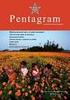 Tlačítko. (http://gug.criticalhit.dk/tutorials/tomcat10/) Vytvoříme takovéhle tlačítko. V Gimpu dáme File New a nastavíme pozadí na průhlednost, velikost na 150x100. Vložíme novou vrstvu, opět průhlednost.
Tlačítko. (http://gug.criticalhit.dk/tutorials/tomcat10/) Vytvoříme takovéhle tlačítko. V Gimpu dáme File New a nastavíme pozadí na průhlednost, velikost na 150x100. Vložíme novou vrstvu, opět průhlednost.
GIMP. Kreslící nástroje
 GIMP - multiplatformní nástroj pro úpravu fotografií a rastrové grafiky. Lze jej použít jako jednoduchý nástroj na malování, stejně jako profesionální aplikaci pro retušování fotografií, program pro dálkové
GIMP - multiplatformní nástroj pro úpravu fotografií a rastrové grafiky. Lze jej použít jako jednoduchý nástroj na malování, stejně jako profesionální aplikaci pro retušování fotografií, program pro dálkové
Registrace a nastavení účtů do Vodafone OneNet Samoobsluhy, Vodafone evyúčtování.
 Registrace a nastavení účtů do Vodafone OneNet Samoobsluhy, Vodafone evyúčtování. Úvod: Pro správu a přehled aktivovaných služeb slouží Vodafone OneNet Samoobsluha. Pro veškeré sledování vyúčtování (různé
Registrace a nastavení účtů do Vodafone OneNet Samoobsluhy, Vodafone evyúčtování. Úvod: Pro správu a přehled aktivovaných služeb slouží Vodafone OneNet Samoobsluha. Pro veškeré sledování vyúčtování (různé
manuál CADKON-KROVY CADKON-KROVY kreslení dřevěných konstrukcí pro Autodesk Architectural Desktop
 kreslení dřevěných konstrukcí pro Autodesk Architectural Desktop Stav k 1.2.2007 Vzhledem k tomu, že se náš software průběžně vyvíjí, nemůžeme zaručit, že všechny uvedené údaje v příručce odpovídají aktuálnímu
kreslení dřevěných konstrukcí pro Autodesk Architectural Desktop Stav k 1.2.2007 Vzhledem k tomu, že se náš software průběžně vyvíjí, nemůžeme zaručit, že všechny uvedené údaje v příručce odpovídají aktuálnímu
lindab comfort Krok za krokem manuál DIMcomfort 4.0
 Krok za krokem manuál DIMcomfort 4.0 1 Obsah Úvod DIMcomfort 4.0 3 Nastavení místnosti 4 informace o místnosti 4 rozměry 5 komfortní zóna 6 způsob výpočtu 7 Výběr zařízení 8 hledání produktu 9 nastavení
Krok za krokem manuál DIMcomfort 4.0 1 Obsah Úvod DIMcomfort 4.0 3 Nastavení místnosti 4 informace o místnosti 4 rozměry 5 komfortní zóna 6 způsob výpočtu 7 Výběr zařízení 8 hledání produktu 9 nastavení
Střešní desku graficky definujeme referenční čárou a obrysem. Výškové umístění střechy definujeme v místě referenční čáry, sklon střechy definujeme
 Střešní desku graficky definujeme referenční čárou a obrysem. Výškové umístění střechy definujeme v místě referenční čáry, sklon střechy definujeme úhlem. Průhledové zobrazení - využijeme pro zobrazení
Střešní desku graficky definujeme referenční čárou a obrysem. Výškové umístění střechy definujeme v místě referenční čáry, sklon střechy definujeme úhlem. Průhledové zobrazení - využijeme pro zobrazení
Manuál programu HPSim
 Manuál programu HPSim Základní informace o programu HPSim Program si můžete zdarma stáhnou z domovské stránky tohoto programu na adrese: http://www.winpesim.de. Tento software je volně šiřitelný pro potřeby
Manuál programu HPSim Základní informace o programu HPSim Program si můžete zdarma stáhnou z domovské stránky tohoto programu na adrese: http://www.winpesim.de. Tento software je volně šiřitelný pro potřeby
Po prvním spuštění Chrome Vás prohlížeč vyzve, aby jste zadali své přihlašovací údaje do účtu Google. Proč to udělat? Máte několik výhod:
 Internetový prohlížeč CHROME Pro správné fungování veškerých funkcionalit, které nám nástroje společnosti Google nabízí, je dobré používat prohlížeč Chrome. Jeho instalaci je možné provést z webové adresy:
Internetový prohlížeč CHROME Pro správné fungování veškerých funkcionalit, které nám nástroje společnosti Google nabízí, je dobré používat prohlížeč Chrome. Jeho instalaci je možné provést z webové adresy:
Základy vizualizace. Výpočetní metody
 10 Základy vizualizace Reálným zobrazováním se zabývá samostatný obor nazvaný Vizualizace. Podstata většiny vizualizačních systémů vychází z jednoduché koncepce skupin objektů, které nazýváme Scéna. Základní
10 Základy vizualizace Reálným zobrazováním se zabývá samostatný obor nazvaný Vizualizace. Podstata většiny vizualizačních systémů vychází z jednoduché koncepce skupin objektů, které nazýváme Scéna. Základní
DOKUMENTACE REDAKČNÍHO SYSTÉMU PINYA
 DOKUMENTACE REDAKČNÍHO SYSTÉMU PINYA Obsah Obsah... 4 Pinya CMS... 5 Přihlášení do systému... 6 Položky v menu administrace... 7 Uživatelé... 8 Správa uživatelů... 8 Nový uživatel... 9 Role... 10 Vytvoření
DOKUMENTACE REDAKČNÍHO SYSTÉMU PINYA Obsah Obsah... 4 Pinya CMS... 5 Přihlášení do systému... 6 Položky v menu administrace... 7 Uživatelé... 8 Správa uživatelů... 8 Nový uživatel... 9 Role... 10 Vytvoření
GEOGRAFICKÉ INFORMAČNÍ SYSTÉMY CVIČENÍ 4
 UNIVERZITA TOMÁŠE BATI VE ZLÍNĚ FAKULTA APLIKOVANÉ INFORMATIKY GEOGRAFICKÉ INFORMAČNÍ SYSTÉMY CVIČENÍ 4 Praktické zvládnutí software Geomedia Pavel Vařacha a kol. Zlín 2013 Tento studijní materiál vznikl
UNIVERZITA TOMÁŠE BATI VE ZLÍNĚ FAKULTA APLIKOVANÉ INFORMATIKY GEOGRAFICKÉ INFORMAČNÍ SYSTÉMY CVIČENÍ 4 Praktické zvládnutí software Geomedia Pavel Vařacha a kol. Zlín 2013 Tento studijní materiál vznikl
Škola programu Poser Lekce 4 Práce s texturami
 Škola programu Poser Lekce 4 Práce s texturami Vítejte ve čtvrté lekci školy používání programu Poser, která byla vytvořena za použití aktuální verze 7. Je pravděpodobné, že mnohá pravidla budou platit
Škola programu Poser Lekce 4 Práce s texturami Vítejte ve čtvrté lekci školy používání programu Poser, která byla vytvořena za použití aktuální verze 7. Je pravděpodobné, že mnohá pravidla budou platit
Autodesk Inventor 2017
 Novinky Autodesk Inventor 2017 www.graitec.cz www.cadnet.cz, helpdesk.graitec.cz, www.graitec.com Novinky Autodesk Inventor PDF dokument obsahuje přehled novinek produktu Autodesk Inventor 2017. Obsah:
Novinky Autodesk Inventor 2017 www.graitec.cz www.cadnet.cz, helpdesk.graitec.cz, www.graitec.com Novinky Autodesk Inventor PDF dokument obsahuje přehled novinek produktu Autodesk Inventor 2017. Obsah:
Free and open source v geoinformatice. Příloha 1 - Praktické cvičení QGIS
 Free and open source v geoinformatice Příloha 1 - Praktické cvičení QGIS Data: vrstva okresů z ArcČR v 3.1 (data ke stažení na http://www.geoinformatics.upol.cz/foss/) Krok 1: Zapneme aplikaci QGIS a prozkoumáme
Free and open source v geoinformatice Příloha 1 - Praktické cvičení QGIS Data: vrstva okresů z ArcČR v 3.1 (data ke stažení na http://www.geoinformatics.upol.cz/foss/) Krok 1: Zapneme aplikaci QGIS a prozkoumáme
Úvod do počítačové grafiky
 Úvod do počítačové grafiky Zpracoval: ing. Jaroslav Chlubný Počítačová grafika Počítačová grafika a digitální fotografie zaujímá v současnosti stále významnější místo v našem životě. Uveďme si jen několik
Úvod do počítačové grafiky Zpracoval: ing. Jaroslav Chlubný Počítačová grafika Počítačová grafika a digitální fotografie zaujímá v současnosti stále významnější místo v našem životě. Uveďme si jen několik
Kooperace v automobilovém průmyslu - podpora konstrukčních prací 3D modelování
 Vyšší odborná škola, Střední odborná škola a Střední odborné učiliště, Kopřivnice, příspěvková organizace Kooperace v automobilovém průmyslu - podpora konstrukčních prací 3D modelování učební text Ing.
Vyšší odborná škola, Střední odborná škola a Střední odborné učiliště, Kopřivnice, příspěvková organizace Kooperace v automobilovém průmyslu - podpora konstrukčních prací 3D modelování učební text Ing.
OVLÁDÁNÍ APLIKACE NIS MEDEA
 OVLÁDÁNÍ APLIKACE NIS MEDEA Martin Fráňa, DiS. Děkanát, Fakulta zdravotnických věd, Univerzita Palackého v Olomouci 1.1 Základní informace NIS MEDEA je nemocniční informační systém (NIS) od společnosti
OVLÁDÁNÍ APLIKACE NIS MEDEA Martin Fráňa, DiS. Děkanát, Fakulta zdravotnických věd, Univerzita Palackého v Olomouci 1.1 Základní informace NIS MEDEA je nemocniční informační systém (NIS) od společnosti
GIS. Cvičení 3. Sběr vektorových dat v ArcGIS
 GIS Cvičení 3. Sběr vektorových dat v ArcGIS Vektorové modely v ArcGIS Jedním způsobem reprezentace geografických jevů je použití bodů, linií a polygonů. Tento způsob reprezentace se nazývá vektorový datový
GIS Cvičení 3. Sběr vektorových dat v ArcGIS Vektorové modely v ArcGIS Jedním způsobem reprezentace geografických jevů je použití bodů, linií a polygonů. Tento způsob reprezentace se nazývá vektorový datový
MODELOVÁNÍ V INVENTORU CV
 Vysoká škola báňská Technická univerzita Ostrava Fakulta strojní MODELOVÁNÍ V INVENTORU CV Návody do cvičení předmětu Grafické systémy II Oldřich Učeň Martin Janečka Ostrava 2011 Tyto studijní materiály
Vysoká škola báňská Technická univerzita Ostrava Fakulta strojní MODELOVÁNÍ V INVENTORU CV Návody do cvičení předmětu Grafické systémy II Oldřich Učeň Martin Janečka Ostrava 2011 Tyto studijní materiály
Stručný návod na program COMSOL, řešení příkladu 6 z Tepelných procesů.
 Stručný návod na program COMSOL, řešení příkladu 6 z Tepelných procesů. Zadání: Implementujte problém neustáleného vedení tepla v prostorově 1D systému v programu COMSOL. Ujistěte se, že v ustáleném stavu
Stručný návod na program COMSOL, řešení příkladu 6 z Tepelných procesů. Zadání: Implementujte problém neustáleného vedení tepla v prostorově 1D systému v programu COMSOL. Ujistěte se, že v ustáleném stavu
Předmět: Informační a komunikační technologie
 Předmět: Informační a komunikační technologie Výukový materiál Název projektu: Zkvalitnění výuky prostřednictvím ICT Číslo projektu: CZ.1.07/1.5.00/34.0799 Šablona: III/2 Inovace a zkvalitnění výuky prostřednictvím
Předmět: Informační a komunikační technologie Výukový materiál Název projektu: Zkvalitnění výuky prostřednictvím ICT Číslo projektu: CZ.1.07/1.5.00/34.0799 Šablona: III/2 Inovace a zkvalitnění výuky prostřednictvím
Macromedia Flash 8. Druhy animace: Snímek po snímku. F5 vložit snímek (insert frame) F6 vložit klíčový snímek (insert key frame)
 Druhy animace: Snímek po snímku Macromedia Flash 8 F5 vložit snímek (insert frame) F6 vložit klíčový snímek (insert key frame) F7 vložit prázdný klíčový snímek (insert blank key frame) Enter spuštění animace
Druhy animace: Snímek po snímku Macromedia Flash 8 F5 vložit snímek (insert frame) F6 vložit klíčový snímek (insert key frame) F7 vložit prázdný klíčový snímek (insert blank key frame) Enter spuštění animace
Studentská tvůrčí a odborná činnost STOČ 2017
 Studentská tvůrčí a odborná činnost STOČ 2017 3D VIZUALIZACE NEREALIZOVANÉHO NÁVRHU VLAKOVÉHO NÁDRAŽÍ VE ZLÍNĚ Z ROKU 1942 Lukáš LAŠTŮVKA Nad Stráněmi 4511, 760 05 Zlín 20. dubna 2017 FAI UTB ve Zlíně
Studentská tvůrčí a odborná činnost STOČ 2017 3D VIZUALIZACE NEREALIZOVANÉHO NÁVRHU VLAKOVÉHO NÁDRAŽÍ VE ZLÍNĚ Z ROKU 1942 Lukáš LAŠTŮVKA Nad Stráněmi 4511, 760 05 Zlín 20. dubna 2017 FAI UTB ve Zlíně
Novinky v Solid Edge ST7
 Novinky v Solid Edge ST7 Primitiva Nově lze vytvořit základní geometrii pomocí jednoho příkazu Funkce primitiv je dostupná pouze v synchronním prostředí Těleso vytvoříme ve dvou navazujících krocích, kde
Novinky v Solid Edge ST7 Primitiva Nově lze vytvořit základní geometrii pomocí jednoho příkazu Funkce primitiv je dostupná pouze v synchronním prostředí Těleso vytvoříme ve dvou navazujících krocích, kde
OBRÁZKY (FOTKY, OBRAZCE) vložení a editace
 OBRÁZKY (FOTKY, OBRAZCE) vložení a editace K vložení grafického, nebo i jiného objektu do dokumentu se použije záložka VLOŽENÍ. Přehledně zde máme pohromadě vše, co lze do Wordu vložit. Ukažme si vložení
OBRÁZKY (FOTKY, OBRAZCE) vložení a editace K vložení grafického, nebo i jiného objektu do dokumentu se použije záložka VLOŽENÍ. Přehledně zde máme pohromadě vše, co lze do Wordu vložit. Ukažme si vložení
Novinky Revit Architecture 2011 CZ
 Novinky Revit Architecture 2011 CZ Na jaře 2010 přichází na trh nová verze stavařské CAD/BIM aplikace Autodesk Revit. Přináší několik významných novinek, které potvrzují přední postavení Revitu jako nástroje
Novinky Revit Architecture 2011 CZ Na jaře 2010 přichází na trh nová verze stavařské CAD/BIM aplikace Autodesk Revit. Přináší několik významných novinek, které potvrzují přední postavení Revitu jako nástroje
Okno Editoru nabízí v panelu nástrojů
 110 Editor pracovní nástroje Naučte se používat základní nástroje Editoru pro efektivní úpravy obrázků. VYBRANÉ OVLÁDACÍ PRVKY 112 POLYGONOVÉ LASO A LASO 124 VLOŽIT OBRÁZEK DO OBRÁZKU 132 VÝBĚRY 114 REDUKCE
110 Editor pracovní nástroje Naučte se používat základní nástroje Editoru pro efektivní úpravy obrázků. VYBRANÉ OVLÁDACÍ PRVKY 112 POLYGONOVÉ LASO A LASO 124 VLOŽIT OBRÁZEK DO OBRÁZKU 132 VÝBĚRY 114 REDUKCE
CAD Decor 2.0.5.9 - novinky
 CAD Decor 2.0.5.9 - novinky 3D plocha 3D plochami je definován tvar všech prvků vložených do výkresu. Když některý komplexní prvek (deska, stěna, zařizovací předmět apod.) ve výkresu rozložíte nástrojem
CAD Decor 2.0.5.9 - novinky 3D plocha 3D plochami je definován tvar všech prvků vložených do výkresu. Když některý komplexní prvek (deska, stěna, zařizovací předmět apod.) ve výkresu rozložíte nástrojem
Typové příklady pro výuku programu SketUp
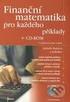 Typové příklady pro výuku programu SketUp Program SketchUp Program SketchUp je 3D modelovací nástroj, který si pro svoji jednoduchost a přívětivé uživatelské rozhraní získal oblibu jak mezi profesionály,
Typové příklady pro výuku programu SketUp Program SketchUp Program SketchUp je 3D modelovací nástroj, který si pro svoji jednoduchost a přívětivé uživatelské rozhraní získal oblibu jak mezi profesionály,
Jak vytvořit obrázek do obchodu FS 15
 Jak vytvořit obrázek do obchodu FS 15 V tomto návodu si popíšeme, jak udělat fotku do obchodu s průhledným pozadím do Farming Simulátoru 2015. Na konci návodu najdete odkaz ke stažení souboru s názvem
Jak vytvořit obrázek do obchodu FS 15 V tomto návodu si popíšeme, jak udělat fotku do obchodu s průhledným pozadím do Farming Simulátoru 2015. Na konci návodu najdete odkaz ke stažení souboru s názvem
Digitální kartografie 5
 Digitální kartografie 5 strana 2 Zadání atributů pro jednotlivé plochy při vytvoření nového souboru shapefile se nám automaticky vytvoří také databázový soubor *.dbf, který obsahuje atributovou tabulku
Digitální kartografie 5 strana 2 Zadání atributů pro jednotlivé plochy při vytvoření nového souboru shapefile se nám automaticky vytvoří také databázový soubor *.dbf, který obsahuje atributovou tabulku
Multimediální materiál pro výuku 2D a 3D grafiky
 Multimediální materiál pro výuku 2D a 3D grafiky A7B39MGA Multimediální a grafické aplikace A7B39PGR Programování grafiky Ladislav Čmolík Katedra počítačové grafiky a interakce ČVUT v Praze, FEL Evropský
Multimediální materiál pro výuku 2D a 3D grafiky A7B39MGA Multimediální a grafické aplikace A7B39PGR Programování grafiky Ladislav Čmolík Katedra počítačové grafiky a interakce ČVUT v Praze, FEL Evropský
Digitální učební materiál
 Digitální učební materiál Číslo projektu Číslo materiálu Název školy Autor Tematický celek Ročník CZ.1.07/1.5.00/34.0029 VY_32_INOVACE_28-10 Střední průmyslová škola stavební, Resslova 2, České Budějovice
Digitální učební materiál Číslo projektu Číslo materiálu Název školy Autor Tematický celek Ročník CZ.1.07/1.5.00/34.0029 VY_32_INOVACE_28-10 Střední průmyslová škola stavební, Resslova 2, České Budějovice
Digitální kartografie 4
 Digitální kartografie 4 tvorba vektorových dat Vytváření liniových dat 1. Příprava Otevření aplikace ArcCatalog v menu Start Programy ArcGIS ArcCatalog, nebo přímo z ArcMapu kliknutím na ikonu v nástrojové
Digitální kartografie 4 tvorba vektorových dat Vytváření liniových dat 1. Příprava Otevření aplikace ArcCatalog v menu Start Programy ArcGIS ArcCatalog, nebo přímo z ArcMapu kliknutím na ikonu v nástrojové
DesignCAD Express 25.0 - poznámky k vydání verze z 22/07/2015
 DesignCAD Express 25.0 - poznámky k vydání verze z 22/07/2015 Nové vlastnosti: DesignCAD je nyní k dispozici jako 64-bit program Za posledních osmnáct let byly programy DesignCAD dostupné pouze jako 32-bit
DesignCAD Express 25.0 - poznámky k vydání verze z 22/07/2015 Nové vlastnosti: DesignCAD je nyní k dispozici jako 64-bit program Za posledních osmnáct let byly programy DesignCAD dostupné pouze jako 32-bit
Nápověda ke cvičení 5
 Nápověda ke cvičení 5 Formát datum: vyznačíme buňky pravé tlačítko myši Formát buněk Číslo Druh Datum Typ: vybereme typ *14. březen 2001 Do tabulky pak zapíšeme datum bez mezer takto: 1.9.2014 Enter OK
Nápověda ke cvičení 5 Formát datum: vyznačíme buňky pravé tlačítko myši Formát buněk Číslo Druh Datum Typ: vybereme typ *14. březen 2001 Do tabulky pak zapíšeme datum bez mezer takto: 1.9.2014 Enter OK
Vzdělávací oblast / téma: 3D grafika, počítačová grafika, 3DS Max
 Název: VY_32_INOVACE_PG337 souřadnic Přesné modelování podle mřížky, systémy Autor: Mgr. Tomáš Javorský Datum vytvoření: 09 / 202 Ročník: 3 Vzdělávací oblast / téma: 3D grafika, počítačová grafika, 3DS
Název: VY_32_INOVACE_PG337 souřadnic Přesné modelování podle mřížky, systémy Autor: Mgr. Tomáš Javorský Datum vytvoření: 09 / 202 Ročník: 3 Vzdělávací oblast / téma: 3D grafika, počítačová grafika, 3DS
Tvorba prezentaci v Autodesk Inventoru 10
 Tvorba prezentaci v Autodesk Inventoru 10 Příprava montážní dokumentace vyžaduje věnovat zvýšenou pozornost postupu sestavování jednotlivých strojních uzlů a detailům jednotlivých komponentů. Inventoru
Tvorba prezentaci v Autodesk Inventoru 10 Příprava montážní dokumentace vyžaduje věnovat zvýšenou pozornost postupu sestavování jednotlivých strojních uzlů a detailům jednotlivých komponentů. Inventoru
František Hudek. leden Informační a komunikační technologie ZONER Práce s textem. Tvorba a editace odstavcového a uměleckého textu.
 VY_32_INOVACE_FH19_Z Jméno autora výukového materiálu Datum (období), ve kterém byl VM vytvořen Ročník, pro který je VM určen Vzdělávací oblast, obor, okruh, téma Anotace František Hudek leden 2013 9.
VY_32_INOVACE_FH19_Z Jméno autora výukového materiálu Datum (období), ve kterém byl VM vytvořen Ročník, pro který je VM určen Vzdělávací oblast, obor, okruh, téma Anotace František Hudek leden 2013 9.
Návod pro LG E430 Optimus L3 II
 1 z 26 112013 12:42 Návod pro LG E430 Optimus L3 II 6. 7. 8. 9. Základní nastavení telefonu Vložení SIM karty a baterky Vložení paměťové karty Zapnutí telefonu a PIN Kontakty Kopírování ze SIM karty do
1 z 26 112013 12:42 Návod pro LG E430 Optimus L3 II 6. 7. 8. 9. Základní nastavení telefonu Vložení SIM karty a baterky Vložení paměťové karty Zapnutí telefonu a PIN Kontakty Kopírování ze SIM karty do
Zvyšování kvality výuky technických oborů
 Zvyšování kvality výuky technických oborů Klíčová aktivita lll.2 Inovace a zkvalitnění výuky směřující k rozvoji odborných kompetencí žáků středních škol Pracovní list pro téma lll.2.5 Rastrová grafika
Zvyšování kvality výuky technických oborů Klíčová aktivita lll.2 Inovace a zkvalitnění výuky směřující k rozvoji odborných kompetencí žáků středních škol Pracovní list pro téma lll.2.5 Rastrová grafika
TVORBA VÝROBNÍ DOKUMENTACE CV
 Vysoká škola báňská Technická univerzita Ostrava Fakulta strojní TVORBA VÝROBNÍ DOKUMENTACE CV Návody do cvičení předmětu Výrobní dokumentace v systému CAD Dr. Ing. Jaroslav Melecký Ostrava 2011 Tyto studijní
Vysoká škola báňská Technická univerzita Ostrava Fakulta strojní TVORBA VÝROBNÍ DOKUMENTACE CV Návody do cvičení předmětu Výrobní dokumentace v systému CAD Dr. Ing. Jaroslav Melecký Ostrava 2011 Tyto studijní
MS SQL Server 2008 Management Studio Tutoriál
 MS SQL Server 2008 Management Studio Tutoriál Vytvoření databáze Při otevření management studia a připojením se ke konkrétnímu sql serveru mám v levé části panel s názvem Object Explorer. V tomto panelu
MS SQL Server 2008 Management Studio Tutoriál Vytvoření databáze Při otevření management studia a připojením se ke konkrétnímu sql serveru mám v levé části panel s názvem Object Explorer. V tomto panelu
